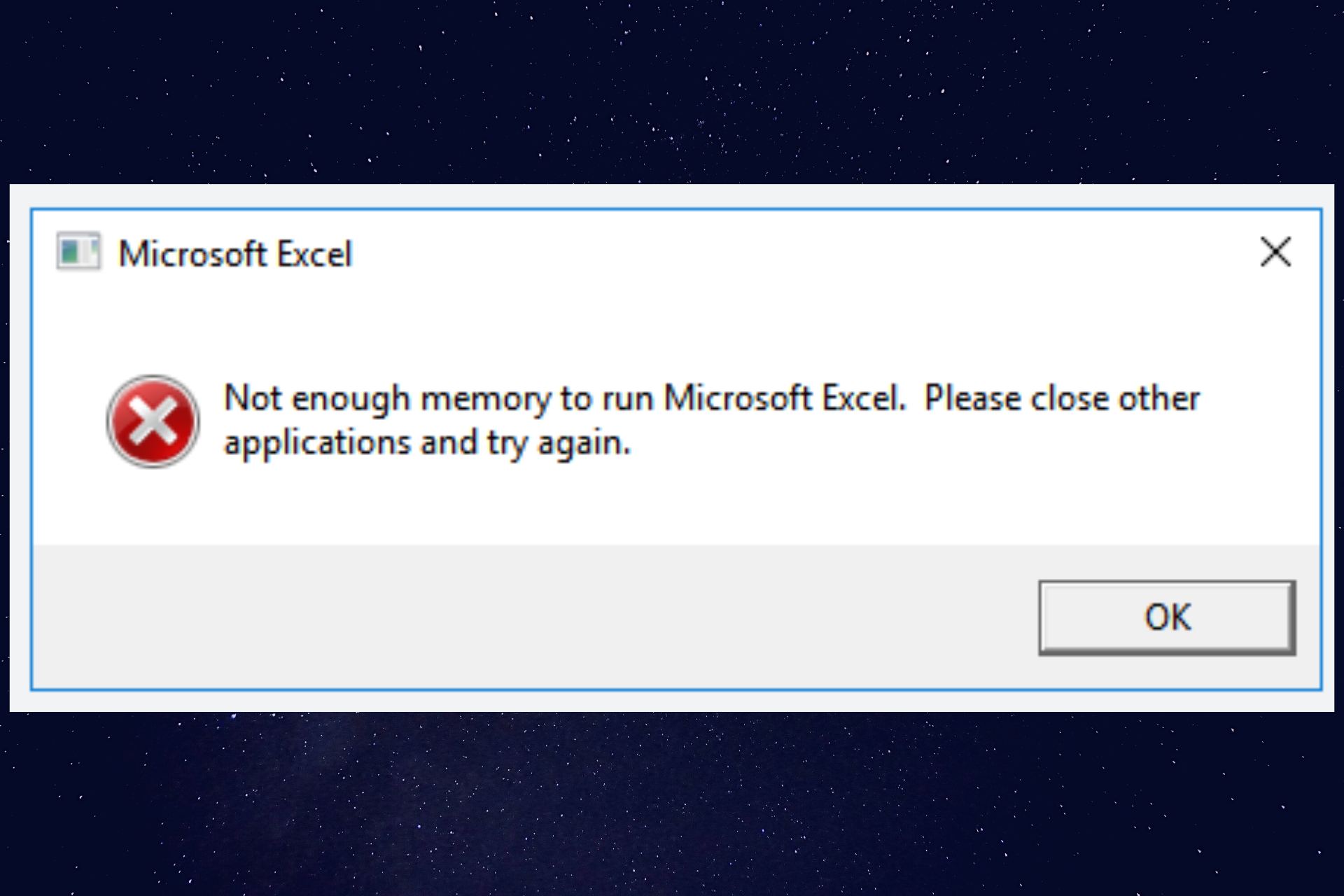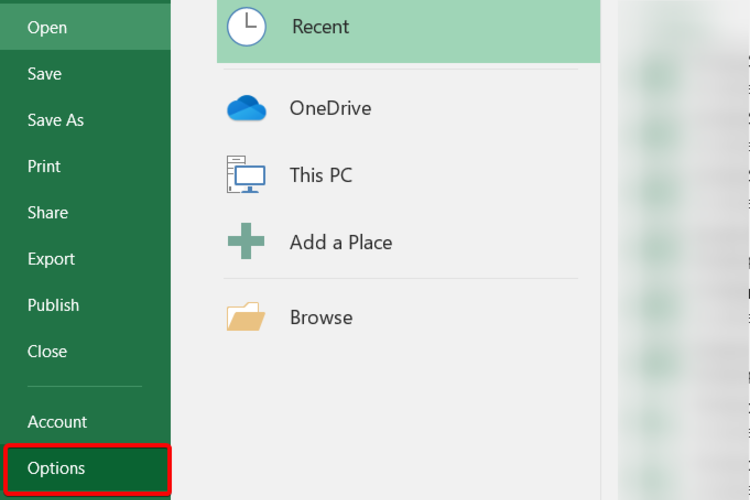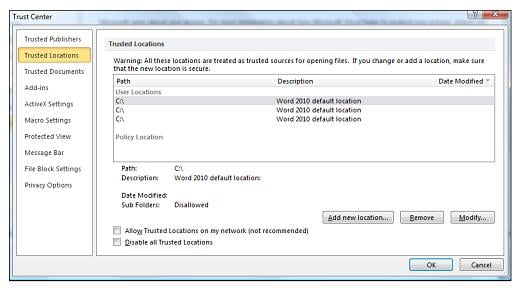Версия этой статьи для Microsoft Excel 98 приведена в статье 192907.
Симптомы
В Microsoft Excel при сохранении книги может появиться следующее сообщение об ошибке:
Диск переполнен.
за которым следуют:
Документ не сохранен.
Причина
Эти ошибки будут появляться при сохранении книги на диск, на котором недостаточно свободного места. Например, эта проблема возникает, если открыть книгу размером 710 КБ, сохраненную на дискете 1,44-мегабайт (МБ), и внести в нее изменения, которые добавляют к размеру файла, и сохраняем книгу на том же диске. Дополнительные сведения о требованиях к дисковому пространству для размеров файлов содержатся в разделе Дополнительные сведения.
Решение
Чтобы избежать этих сообщений об ошибках, скопируйте файл на жесткий диск или на другой диск, на котором достаточно свободного места, прежде чем открывать его в Excel. Если вы хотите сохранить файл на дискете, сначала сохраните его на жестком диске, а затем скопируйте на дискету с помощью проводника Windows.
Дополнительная информация
При работе с файлом Microsoft Excel сохраняет файл с временным именем (TMP-расширением) и разместит этот файл в том же каталоге, что и исходный файл. При сохранении файла исходный файл удаляется, а временный файл переименовывается с исходным именем файла. Таким образом, объем свободного места на диске не должен превышать размер файла в два раза. В противном случае появится сообщение «диск заполнен.». Например, если вы открыли книгу 710-Кбайт (KB) и вносите в нее изменения, которые добавляют 10Kb к размеру файла и сохраняют книгу, для работы с этим файлом на диске должно быть не более 720kb x 2 или более 1,44 Мбайт свободного места для Excel.
Ссылки
Чтобы получить дополнительные сведения о процессе, который Microsoft Excel использует для сохранения файлов, щелкните следующий номер статьи базы знаний Майкрософт:
214073 При попытке сохранить файл в Excel появляется сообщение об ошибке (эта ссылка может указывать на содержимое полностью или частично на английском языке)
Нужна дополнительная помощь?
Некоторые пользователи видели ошибку Microsoft Excel не может открыть или сохранить больше документов, потому что недостаточно места на диске.
По понятным причинам, эта проблема привела пользователей в замешательство, так как они заметили, что на их жестких дисках записано гораздо меньше данных , чем в полном объеме.
Это происходит независимо от того, решили ли пользователи открыть соответствующий файл либо с помощью метода «Файл» -> «Открыть», либо дважды щелкнув файл Excel в проводнике Windows.
В сегодняшней статье мы обсудим возможные причины возникновения этой ошибки , а также возможные действия по ее устранению. Пожалуйста, прочитайте дальше, чтобы узнать больше деталей.
Почему возникает ошибка дискового пространства внутри Microsoft Excel?

Вышеупомянутая ошибка, похоже, не имеет никакого отношения к фактическому оставшемуся месту на диске.
Microsoft Excel пытается показать уведомление о безопасности файла, который вы пытаетесь открыть, но из-за сбоя он не может сделать это должным образом.
Эти типы предупреждений безопасности обычно отображаются в отношении файлов, загружаемых из Интернета, но это может отличаться.
Сертификат безопасности, содержащийся в файле, каким-то образом поврежден, поэтому Excel отображает предупреждающее сообщение.
Читайте дальше, чтобы узнать, что вы можете сделать с этим вопросом.
Как я могу решить ошибку дискового пространства MS Excel?
1. Измените настройки в свойствах файла

- Используйте проводник Windows и перейдите к местоположению файла Excel, который вызывает проблемы.
- Щелкните правой кнопкой мыши файл -> выберите Свойства .
- Перейдите на вкладку « Общие » -> нажмите кнопку « Разблокировать» .
Примечание. В некоторых случаях этот параметр будет вам недоступен. Если это так, попробуйте следующий способ.
Видите не хватает памяти в Microsoft Excel? Почини это
2. Используйте настройки центра управления безопасностью Excel

- Переместите файл Excel с проблемами в отдельную папку на жестком диске.
- Откройте Excel .
- Внутри MS Excel -> нажмите Файл -> Параметры .
- Выберите опцию Центр управления безопасностью -> Настройки центра управления безопасностью -> нажмите кнопку Надежные расположения .
- Добавьте вновь созданную папку в список надежных расположений .
- Выберите опцию. Подпапки этого местоположения также являются доверенными -> нажмите Ok .
3. Обновите программное обеспечение до Microsoft Office 2019

Поскольку эта проблема существует уже некоторое время, Microsoft обратила на это внимание.
Чтобы справиться с этим, они выпустили новую версию Microsoft Office .
Использование этой версии Office позволит вам получить доступ ко всем интересным новым функциям и оптимизациям, и в то же время навсегда избавиться от ошибки дискового пространства.
- Загрузить Microsoft Office 2019
Вывод
В сегодняшней статье с практическими рекомендациями мы говорили о том, как наилучшим образом устранить ошибку дискового пространства, которая появляется в более старых версиях Microsoft Excel.
Пожалуйста, внимательно следуйте инструкциям, которые мы здесь представили, для быстрого решения проблемы.
Если вы нашли это руководство полезным, пожалуйста, сообщите нам об этом, используя раздел комментариев ниже.
ЧИТАЙТЕ ТАКЖЕ:
- Как отключить анализ в Excel в Power BI
- Веб-браузер не поддерживает открытие файлов Excel [FIX]
- Как исправить ошибку Excel: есть проблема с этой формулой
Чтобы исправить различные проблемы с ПК, мы рекомендуем Restoro PC Repair Tool: это программное обеспечение исправит распространенные компьютерные ошибки, защитит вас от потери файлов, вредоносных программ, сбоев оборудования и оптимизирует ваш компьютер для максимальной производительности. Исправьте проблемы с ПК и удалите вирусы прямо сейчас, выполнив 3 простых шага:
- Загрузите Restoro PC Repair Tool, который поставляется с запатентованными технологиями (патент доступен здесь ).
- Нажмите Начать сканирование, чтобы найти проблемы Windows, которые могут вызывать проблемы с ПК.
- Нажмите «Восстановить все», чтобы исправить проблемы, влияющие на безопасность и производительность вашего компьютера.
- В этом месяце Restoro скачали 657 095 читателей.
Некоторые пользователи видели ошибку. Microsoft Excel не может открывать или сохранять другие документы из-за нехватки места на диске.
Эта проблема, по понятным причинам, очень сбила с толку пользователей, поскольку они заметили, что на их жестких дисках записано гораздо меньше данных, чем на полную емкость.
Это происходит независимо от того, открывают ли пользователи соответствующий файл либо с помощью метода «Файл» -> «Открыть», либо путем двойного щелчка по файлу Excel в проводнике Windows.
В сегодняшней статье мы обсудим, каковы возможные причины возникновения этой ошибки, а также что вы можете сделать, чтобы ее избежать. Пожалуйста, прочтите, чтобы узнать больше.
Почему ошибка дискового пространства возникает в Microsoft Excel?
Вышеупомянутая ошибка не имеет ничего общего с фактическим оставшимся дисковым пространством.
Microsoft Excel пытается отобразить уведомление системы безопасности о файле, который вы пытаетесь открыть, но из-за сбоя он не может сделать это должным образом.
Эти типы предупреждений безопасности обычно отображаются в отношении файлов, загруженных из Интернета, но это может отличаться.
Сертификат безопасности, содержащийся в файле, каким-то образом поврежден, из-за чего Excel показывает предупреждающее сообщение.
Прочтите, чтобы узнать, что вы можете сделать с этой проблемой.
Как я могу решить ошибку дискового пространства в MS Excel?
1 Измените настройки в свойствах файла
- Используйте проводник Windows и перейдите к месту с файлом Excel, вызывающим проблемы.
- Щелкните файл правой кнопкой мыши -> выберите ” Свойства”.
- Щелкните вкладку Общие -> нажмите кнопку Разблокировать.
Примечание. В некоторых случаях эта опция будет вам недоступна. В таком случае попробуйте следующий метод.
Видите ошибку нехватки памяти в Microsoft Excel? Почини это
2 Используйте настройки центра управления безопасностью Excel
- Переместите файл Excel с проблемами в отдельную папку на жестком диске.
- Откройте Excel.
- Внутри MS Excel -> щелкните Файл -> Параметры.
- Выберите опцию Trust Center -> Trust Center Settings -> щелкните Trusted Locations кнопку.
- Добавьте вновь созданную папку в список надежных расположений.
- Выберите параметр «Подпапки этого расположения также являются надежными» -> нажмите «ОК».
3 Обновите программное обеспечение до Microsoft Office 2019
Поскольку эта проблема существует уже некоторое время, Microsoft обратила на нее внимание.
Чтобы решить эту проблему, они выпустили новую версию Microsoft Office.
Использование этой версии Office позволит вам получить доступ ко всем интересным новым функциям и оптимизации, и в то же время навсегда избавиться от ошибки дискового пространства.
-
Скачать Microsoft Office 2019
-
- *
Вывод
В сегодняшней статье с практическими рекомендациями мы поговорили о том, как лучше всего решить проблему с дисковым пространством, которая появляется в более старых версиях Microsoft Excel.
Пожалуйста, внимательно следуйте инструкциям, которые мы представили здесь, чтобы исправить это как можно скорее.
Если вы нашли это руководство полезным, дайте нам знать, используя раздел комментариев ниже.
ЧИТАЙТЕ ТАКЖЕ:
- Как отключить анализ в Excel в Power BI
- Веб-браузер не поддерживает открытие файлов Excel [FIX]
- Как исправить ошибку Excel: проблема с этой формулой
Источник записи: windowsreport.com
Easily fix the Excel error by following the steps from our article
by Vladimir Popescu
Being an artist his entire life while also playing handball at a professional level, Vladimir has also developed a passion for all things computer-related. With an innate fascination… read more
Updated on December 8, 2022
Reviewed by
Alex Serban
After moving away from the corporate work-style, Alex has found rewards in a lifestyle of constant analysis, team coordination and pestering his colleagues. Holding an MCSA Windows Server… read more
- We gathered a few solutions for fixing the Excel glitch.
- There are methods to help you prevent disk memory errors from occurring.
- This type of error may appear mostly in older versions of Excel.
Some users have seen the error Microsoft Excel can not open or save any more documents because there is not enough disk space.
This issue has made users, understandably, very confused, as they observed that their hard drives have far less data written on them than at full capacity.
The “there is not enough disk space” issue happens whether the users choose to open the respective file either through the File -> Open method or by double-clicking the Excel file inside Windows Explorer.
In today’s article, we will discuss what are the possible reasons for this error occurring, and also what you can do to avoid it. Please read on to find out more details.
Why does the disk space error occur inside Microsoft Excel?
The error mentioned above seems to have nothing to do with your actual remaining disk space.
Microsoft Excel is trying its best to display a security notification regarding the file you’re trying to open, but because of a glitch, it is not able to do it properly.
These types of security warnings are usually displayed in relation to files that are downloaded from the internet, but this may vary.
The security certificate that the file contains is in some way corrupted, making Excel show you the warning message.
Read along to find out what you can do about this issue.
How do I fix there is not enough memory or disk space to run in Excel?
- Why does the disk space error occur inside Microsoft Excel?
- How do I fix there is not enough memory or disk space to run in Excel?
- 1. Change settings in the properties of the file
- 2. Use the Trust Center Settings of Excel
- 3. Update your software to the latest Microsoft Office
- Conclusion
1. Change settings in the properties of the file
- Use the Windows File Explorer and navigate to the location of the Excel file that’s causing issues.
- Right-click the file -> choose Properties.
- Click the General tab -> click the Unblock button.
Note: In some cases, this option will not be available to you. If that is the case, please try the next method.
2. Use the Trust Center Settings of Excel
It’s possible to repair the not enough disk space error in Excel with efficient tools such as Trust Center Settings. Check the following steps to do it on your own.
1. Move the Excel file with issues inside a separate folder on your hard drive.
2. Open Excel.
3. Inside MS Excel -> click File -> Options.
4. Select the option Trust Center -> Trust Center Settings -> click the Trusted Locations button.
5. Add the newly created folder to the Trusted Locations list.
6. Select the option Subfolders of this location are also trusted -> click Ok.
3. Update your software to the latest Microsoft Office
Because this issue has been around for some time, Microsoft has taken notice of it.
In order to tackle it, they released the new version of Microsoft Office.
Using this version of Office will let you have access to all the cool new features and optimizations, and at the same time get rid of the disk space error forever.
Conclusion
In today’s how-to article, we talked about how to best tackle the disk space error that appears in the older versions of Microsoft Excel.
Please make sure to follow the steps we presented here carefully for a speedy fix.
If you found this guide helpful please feel free to let us know by using the comment section below.